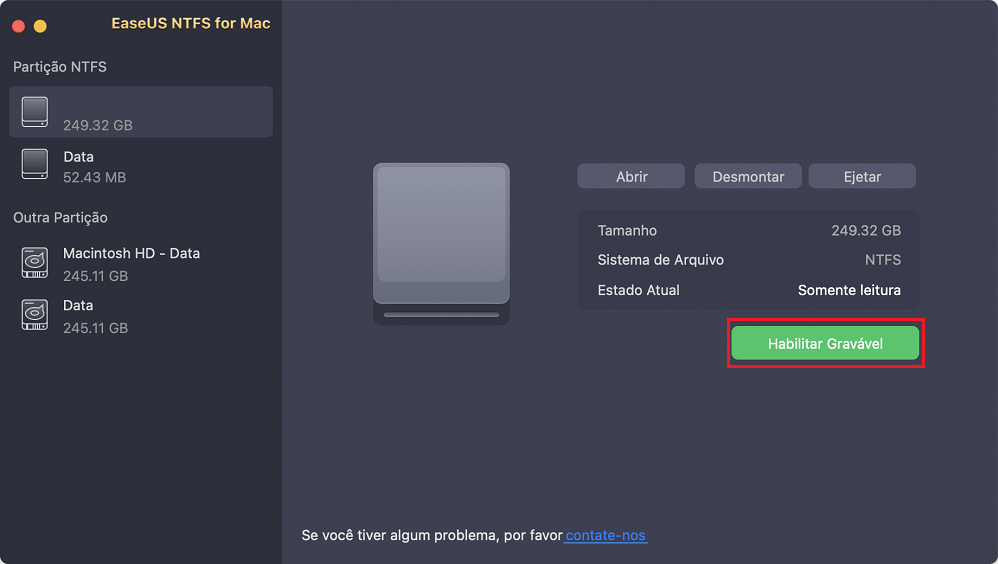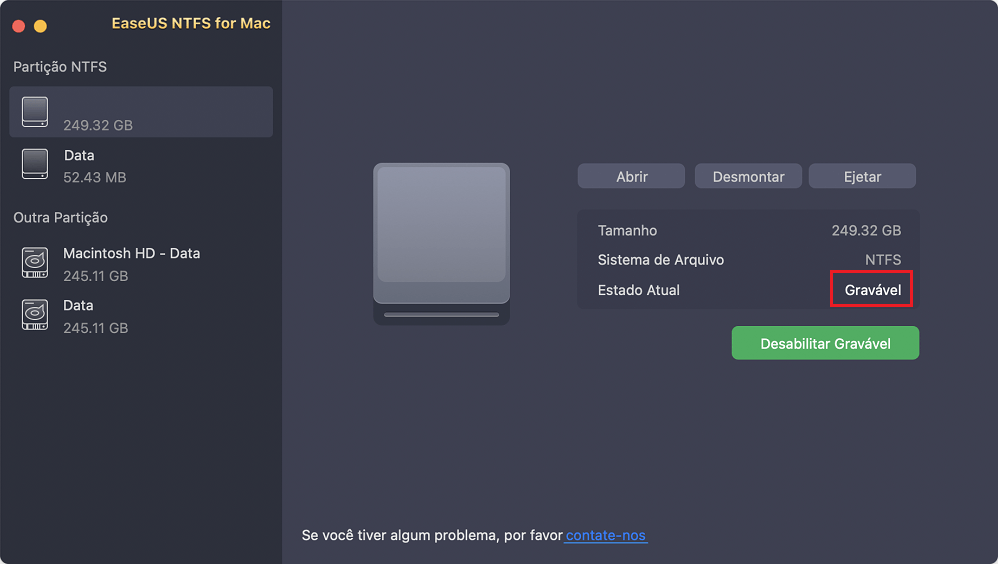EaseUS NTFS for Mac
Gratuito para editar, excluir, gravar arquivos em discos NTFS no Mac.
- Ative o modo de gravação em 1 clique.
- Ejete volumes NTFS com segurança sem perda de dados.
- Suporta o computador M1 mais recente e o macOS 12.0.
Índice
O sistema Mac apaga os arquivos em vez de excluí-los. Quando você exclui um arquivo em um Mac, ele não é totalmente excluído do log do sistema. Ele apenas remove a localização do ponteiro do Mac. Os dados e arquivos reais, por outro lado, existem até que sejam substituídos.
Portanto, para excluir permanentemente os dados do disco rígido do Mac, você precisará sobrescrevê-los. Usando algumas etapas simples no Mac, você pode apagar permanentemente os arquivos de uma unidade NTFS.
Os usuários de Mac não podem acessar diretamente ou modificar arquivos em uma unidade formatada em NTFS. Felizmente, com a solução fornecida aqui, os usuários de Mac podem obter controle total da unidade NTFS.
| Soluções viáveis | Solução de problemas passo a passo |
|---|---|
| Correção 1. Formate para excluir ou excluir permanentemente arquivos da unidade NTFS | Abra o localizador do seu sistema e clique com o botão direito do mouse no arquivo. Clique em Obter informações... Etapas completas |
| Correção 2. Guia completo para excluir ou excluir permanentemente arquivos do disco NTFS | 1. Habilite o Suporte de Leitura e Gravação para Unidade NTFS no Mac; 2. Excluir ou excluir permanentemente arquivos da unidade NTFS no Mac... Etapas completas |
Neste artigo, veremos como excluir arquivos e dados permanentemente em um Mac. Também recomendamos uma ferramenta que tornará a tarefa ainda mais fácil e rápida. Vamos dar uma olhada nos detalhes.
Se você deseja excluir ou excluir permanentemente arquivos de uma unidade NTFS em um Mac, primeiro verifique se a permissão de configuração foi ativada. Você deve substituir os arquivos para excluí-los. As etapas para verificar ou ativar as configurações de permissão de ignorar em um Mac estão descritas abaixo.

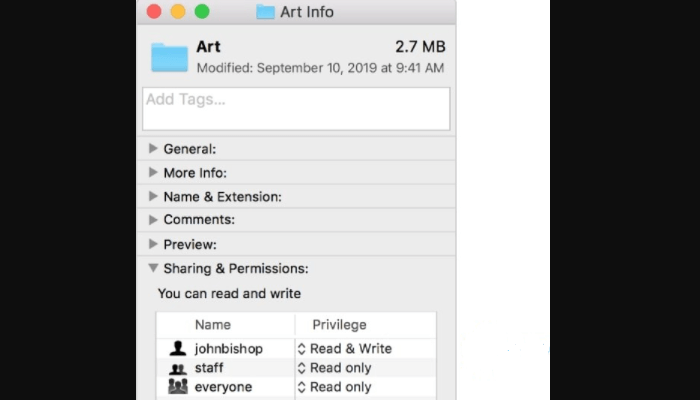
Ao formatar o NTFS, você pode apagar arquivos permanentemente. Para acessar e remover arquivos permanentemente, siga os procedimentos abaixo.

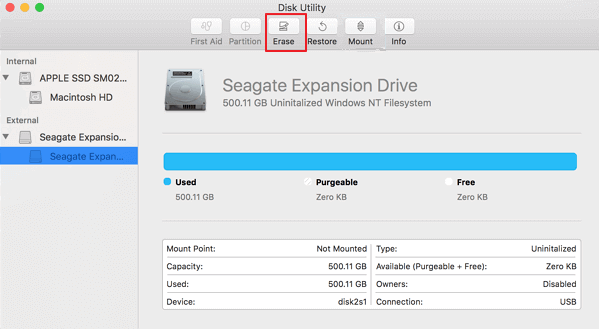
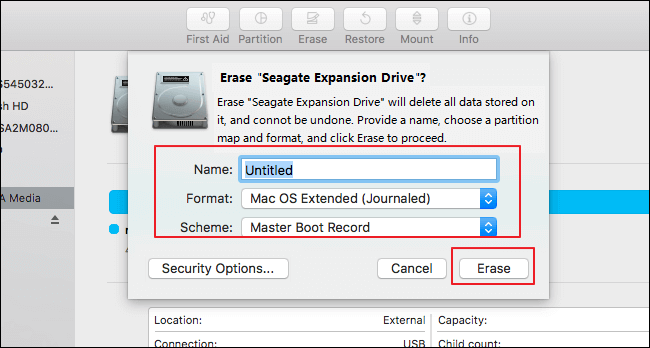
Depois de clicar para apagar seus arquivos serão apagados permanentemente do NTFS.
Agora veremos como apagar permanentemente arquivos de um disco NTFS em um Mac.
Use o EaseUS NTFS Drive no seu Mac para habilitar o recurso de leitura e gravação para unidades NTFS. Com apenas um clique, você pode ter controle total sobre dispositivos formatados em NTFS. Dispositivos de armazenamento externo, como discos rígidos, unidades de estado sólido, unidades USB e assim por diante, podem ter a funcionalidade de leitura e gravação ativada. O EaseUS NTFS para Mac simplifica o trabalho com dispositivos formatados em NTFS. Sua interface simples permite escrever, copiar, excluir e mover.
A seguir estão alguns dos recursos mais úteis do EaseUS NTFS para Mac.
Baixe EaseUS NTFS para Mac para fazer seu trabalho rapidamente.
Etapa 1. Inicie e ative o EaseUS NTFS for Mac. Clique em "Já tenho uma licença" para desbloquear este software.
Etapa 2. Conecte uma unidade NTFS ao Mac, o EaseUS NTFS for Mac detectará automaticamente o dispositivo. Selecione sua unidade e você verá que agora ela está marcada como "Somente leitura". Clique em "Habilitar Gravável" para adicionar direitos de leitura e gravação à unidade.
Etapa 3. Quando o estado da unidade NTFS se transforma em "Gravável".
Etapa 4. O EaseUS NTFS for Mac abrirá uma janela para ajudar o Mac a obter acesso à unidade NTFS:
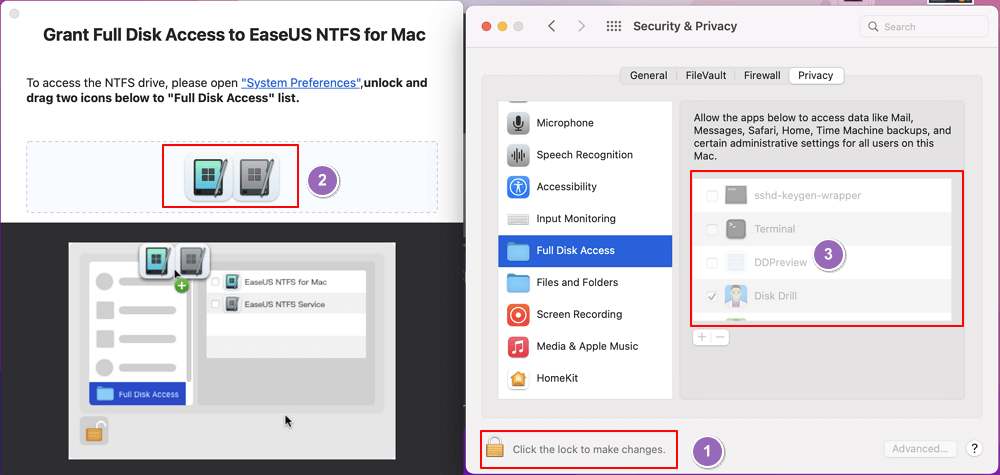
Etapa 5. Quando o EaseUS NTFS for Mac for reiniciado, você poderá abrir para verificar, ler, gravar e até modificar os dados salvos no dispositivo NTFS.
Quando você for excluir dados permanentemente de uma unidade NTFS em um Mac, certifique-se de escolher os arquivos relevantes primeiro. É impossível restaurar arquivos ou dados que foram apagados irreversivelmente. Selecione o arquivo com cuidado e inicie o processo de exclusão.
Os dois métodos para excluir arquivos de uma unidade NTFS em um Mac estão listados abaixo. Vamos dar uma olhada em cada um separadamente e passo a passo.
As etapas para remover arquivos permanentemente e esvaziar a lixeira no Mac são as seguintes:
Passo 1: Vá para a pasta de arquivos em seu disco rígido.
Passo 2: clique com o botão direito do mouse no arquivo que deseja excluir e selecione Excluir. Escolha a opção de mover para a lixeira.
O arquivo agora será movido para a lixeira. Você pode restaurar da lixeira.
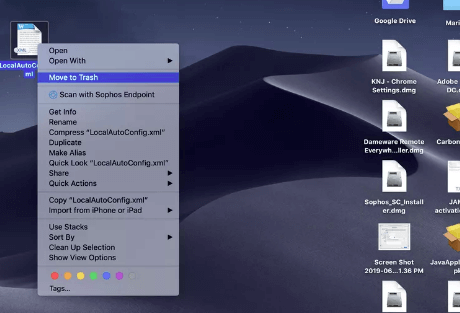
Passo 3: em um Mac, clique e abra a lixeira. Selecione a opção Vazio no canto superior direito.
Passo 4: Quando você clicar em vazio, ele solicitará que você remova o arquivo permanentemente. Selecione Esvaziar lixeira no menu suspenso.
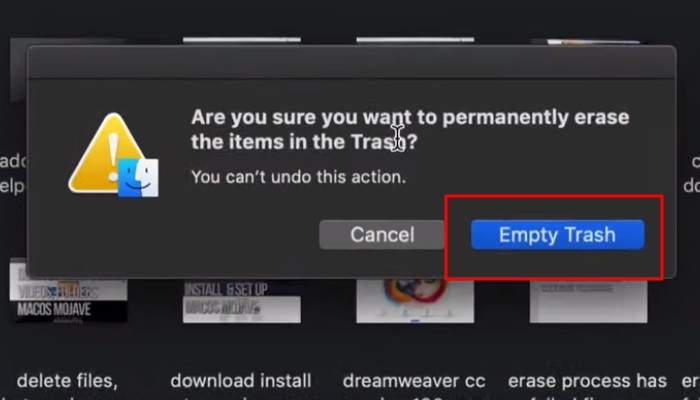
Agora você apagou permanentemente os arquivos. É importante observar que, uma vez que você exclua os arquivos, eles não podem ser recuperados. Ao escolher os arquivos, você deve ser cauteloso.
O procedimento para excluir arquivos usando as teclas command e delete é explicado abaixo.
Passo 1: Escolha um arquivo (ou vários arquivos) para trabalhar. Pressione os botões de comando e de exclusão ao mesmo tempo. O arquivo será movido para a lixeira.
Passo 2: Em seguida, clique com o botão direito do mouse na lixeira. Selecione a opção para esvaziar a lixeira.
Os dados e arquivos que você escolheu serão excluídos permanentemente.
Para resumir o que já foi apresentado, escolha a solução adequada na lista acima. Depois de escolher a melhor opção, você poderá excluir permanentemente os arquivos. Recomendamos usar o EaseUS NTFS para Mac para tornar o processo suave e rápido. Esta ferramenta é segura de usar e fornece uma solução imediata para sua situação. Por que você não experimenta?
Artigos relacionados
[Guia Completo] Corrigiro Erro 'O WD My Passport é Somente Leitura' no Mac
![]() Rita 2025-07-02
Rita 2025-07-02
Como Excluir Arquivos de NTFS no Mac
![]() Leonardo 2025-07-02
Leonardo 2025-07-02
Como Corrigir o Erro Somente Leitura da Toshiba no Mac em 2025
![]() Leonardo 2025-07-02
Leonardo 2025-07-02
Maneiras Fáceis de Montar NTFS no Mac | Como Montar uma Unidade NTFS no Mac
![]() Leonardo 2025-07-02
Leonardo 2025-07-02